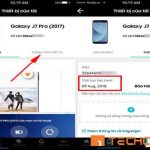Cài Đặt Máy In Canon LBP 151DW – Hướng dẫn chi tiết TỪ A ĐẾN Z
Giới Thiệu Máy In Laser Canon Lbp 151dw Trắng Đen Khổ A4
Máy in laser Canon LBP 151DW được phong cách thiết kế tinh xảo, tích hợp sẵn công dụng in hai mặt tự động hóa ( Duplex ) giúp bạn in ấn nhanh gọn hiệu suất cao, thừa kế những tính năng ưu việt của máy in Canon LBP 3300 được nhìn nhận bền chắc, chất lượng tốt nhất trên thị trường .
Ngoài ra, máy in laser Canon LBP 151DW còn tích hợp thêm tính năng in ấn không dây Wireless giúp người dùng in ấn thuận tiện hơn, bạn hoàn toàn có thể đặt chiếc máy ở bất kể đâu trong văn phòng để in ấn chỉ cần liên kết nó với mạng không dây ở văn phòng cơ quan .
Hướng Dẫn Cài Đặt Máy In Canon LBP 151DW Chi Tiết Từ A Đến Z
Hướng Dẫn Cài Đặt Máy In Canon LBP 151DW Chi Tiết Từ A Đến Z
#1 – Cài đặt wifi cho máy in Canon LBP 151DW
Tải driver máy in canon LBP 151dw tại đây
Sau khi tải về tiến hành giải nén các bạn được các thư mục bên dưới:

- Network _Setting_Tool: Công cụ thiết lập kết nối và cấu hình mạng cho máy in canon LBP 151dw.
- Printer_Status_window: Bảng trạng thái máy in (công cụ kiểm tra tình trạng của máy in).
- PrinterDriverGuide: Hướng dẫn cài đặt.
- UFRII: Trình cài đặt driver cho máy in canon LBP 151dw.
Thứ tự cài đặt:
Đầu tiên các bạn bạn chạy file CNA1STK.exetrong thư mục Network _Setting_Tool để tiến hành thiết lập kết nối giữa máy in và Access Point.
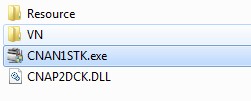
Cấu hình cài đặt mạng .

Chọn liên kết mà bạn muốn thiết lập :
- Kết Nối USB
- LAN Có Dây hoặc LAN Không Dây
Chọn tùy chọn “ liên kết LAN không dây ” → Chọn [ Tiếp ]
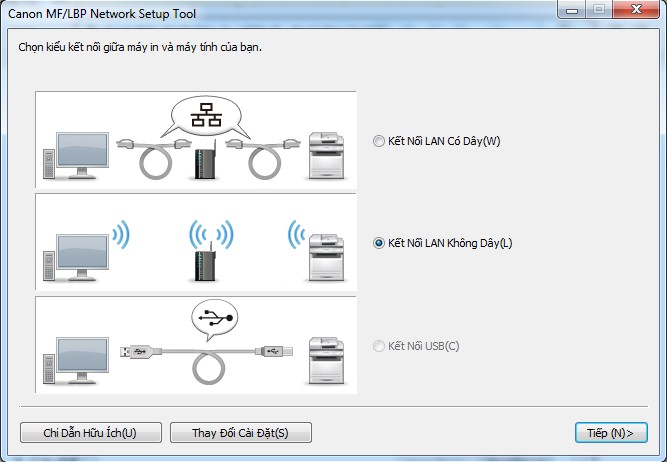
Chọn “ Có, tôi muốn thông số kỹ thuật cài đặt mạng. ” → Chọn [ Tiếp ]
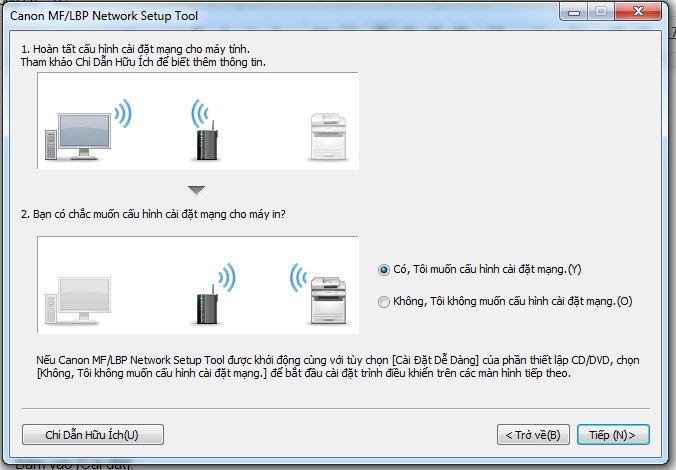
Lưu ý:
- Bạn chỉ thự hiện bước này ở lần cài đặt lên máy tính đầu tiên. Khi đó máy in LBP 151dw chưa kết nối được với điểm truy cập wifi (Access point).
- Ở các lần cài đặt tiếp theo bạn chọn là “Không, Tôi không muốn cấu hình cài đặt mạng”.
- Chọn “Thiết lập dễ dàng nếu bạn muốn máy tự nhận cấu hình mạng tự động“.
- Chọn “Thiết lập tùy chỉnh nếu như bạn muốn tự thiết lập cấu hình mạng như đia chỉ iP tĩnh, Subnet, Gateway,…”
Nhấn chọn [ Tiếp ] để liên tục

Thiết lập phương pháp liên kết Wifi giữa máy in và điểm truy vấn Wifi ( Access Point )
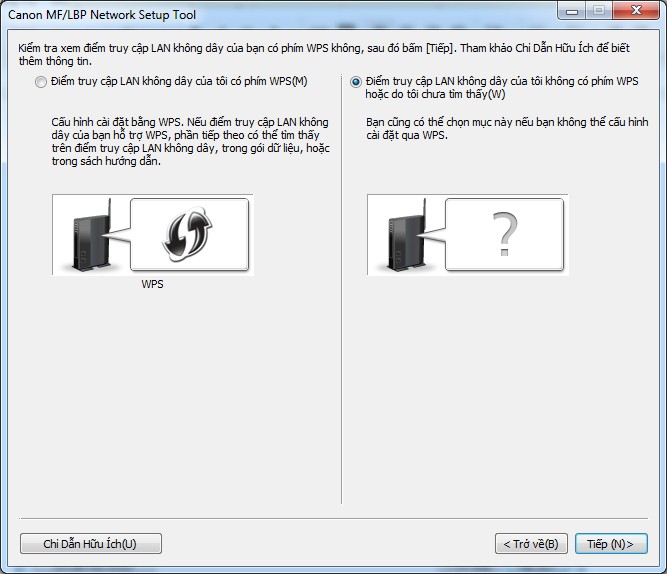
- Chọn “Điểm truy cập của tôi có phím WPS” nếu như Access point của bạn có nút WPS và bạn muốn thực hiện kết nối bằng cách nhấn phím WPS trên Access Point và nhấn phím Wifi trên máy in. Các làm này tương đối kho thao tác đối với những bạn không chuyên. Chúng tôi không khuyến khích bạn thực hiên theo các này.
- Chọn tùy chọn “Điểm truy cập của tôi không có phím WPS” để thực hiện phương thức kết nối bằng cáp USB. Cách này tương đối dễ thực hiện và khả năng thành công cao hơn nhiều so với cách ở trên
Nhấn nút [ Tiếp ] để liên tục quy trình cài đặt. Lúc này máy sẽ nhu yếu liên kết máy in canon LBP 151 dw và máy tính bằng cáp USB như hình bên dưới

Nhấn [Tiếp]
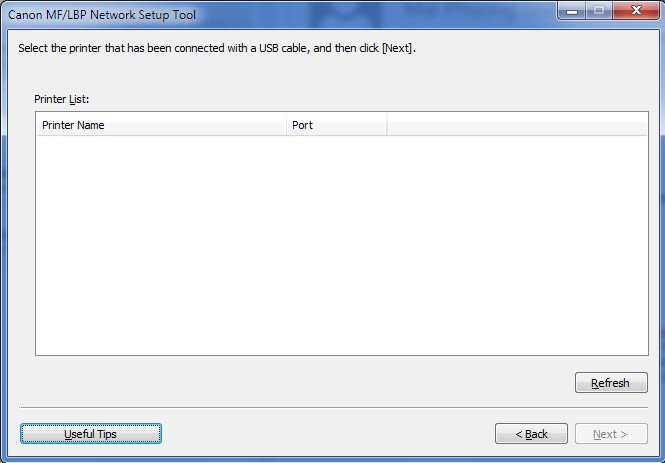
Chọn điểm truy cập Wifi mà máy tính bạn đang kết nối và nhập Network Key (mật khẩu).
Sau khi máy in đã kết nối với Access point, đèn Wifi trên máy in LBP 151dw sẽ sáng.
Như vậy là quy trình cài đặt liên kết wifi cho máy in đã hoàn tất ( cài mạng LAN có dây những bạn cũng làm thao tác tương tự như ). Sau bước này tất cả chúng ta sẽ chuyển đến bước cài đặt driver cho máy in .
#2 – Cài đặt driver UFRII cho máy in Canon LBP 151DW qua Wifi hoặc LAN có dây
Các bạn bạn chạy file Setup. exetrong thư mục UFRII \ uk_eng \ x64 ( tùy vào phiên bản windows để chọn 32 bit hoặc 64 bit ) để thực thi cài đặt .
Chọn [ Yes ]

Chọn [ Chuẩn ], chọn hộp kiểm tra [ Kích Hoạt Lại Máy In ở Chế Độ Ngủ và Tìm Kiếm ], và bấm [ Tiếp ] .

Chọn máy in mà bạn muốn cài đặt từ [ Danh Sách Máy In ] mà trình cài đặt driver tìm thấy .
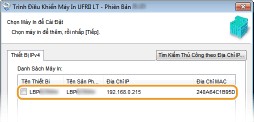
Lưu ý :
Nếu màn hình [Chọn Quá Trình] được hiển thị
Nếu một trình điều khiển máy in đã được cài đặt, màn hình [Chọn Quá Trình] sẽ được hiển thị trước màn hình [Chọn Máy in để Cài Đặt]. Đối với máy in của bạn, việc lựa chọn ở đây không ảnh hưởng gì tới quá trình cài đặt. Đơn giản chỉ cần bấm [Tiếp].

Kiểm tra thông tin máy in trong [ Danh Sách Máy In cho Cài Đặt Trình Điều Khiển ], và bấm [ Bắt đầu ] .

Bắt đầu cài đặt trình điều khiển máy in, thực hiện theo từng bước trên màn hình đến khi hoàn tất.
Chú ý:
Khi cài đặt xong Driver cho MÁY IN LBP151DW : Nếu những bạn vẫn chưa in được trên máy In này thì Xem lại Cổng liên kết mà mình đã lựa chọn ở trên với Máy in đã đúng chưa ? Cách xem Cổng liên kết giữa máy tính và máy in LBP151DW bằng cách những bạn Mở bộ cài đặt cho máy in mà ở trên đã tải về, Mở và cài đặt chương trình thông thường, sẽ tới bước hiển thị Cổng liên kết giữa máy tính và máy in. Lúc này khi biết Cổng liên kết rồi thì tất cả chúng ta thoát chương trình cài đặt và thiết lập lại cổng liên kết với máy in .
Trên đây là hướng dẫn cài đặt wifi & cài đặt driver máy in Canon LBP 151DW. Hi vọng những chia sẻ này sẽ có ích đối với bạn. Nếu có nhu cầu trang bị máy in phục vụ cho công việc, bạn vui lòng truy cập website thietbichuyennhiet.com hoặc liên hệ với chúng tôi theo số điện thoại 0918 918 251 để được hỗ trợ tốt nhất!
Source: https://suadieuhoa.edu.vn
Category : Lắp điều hòa